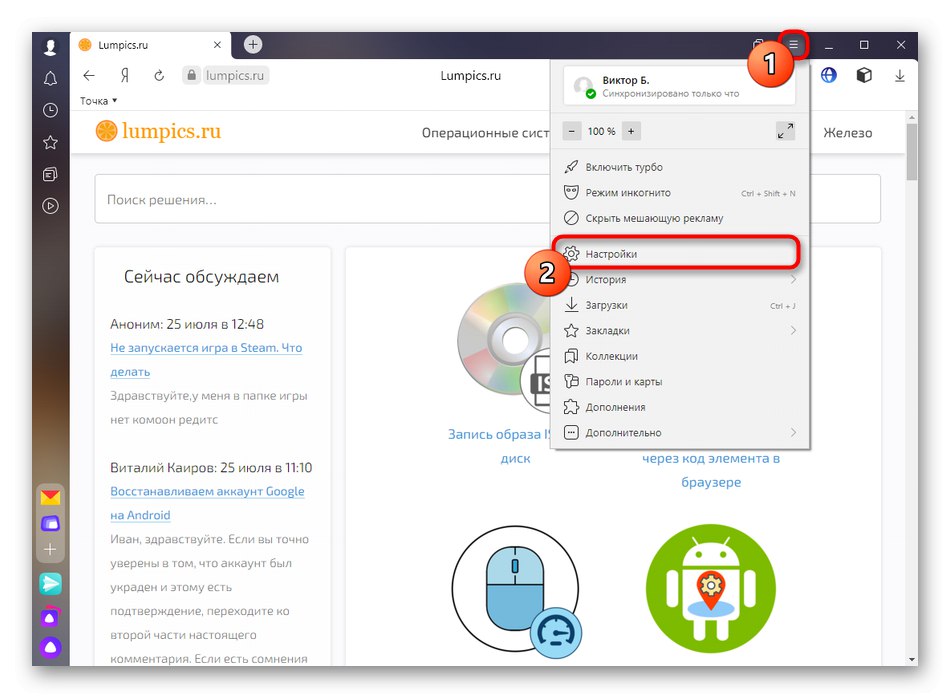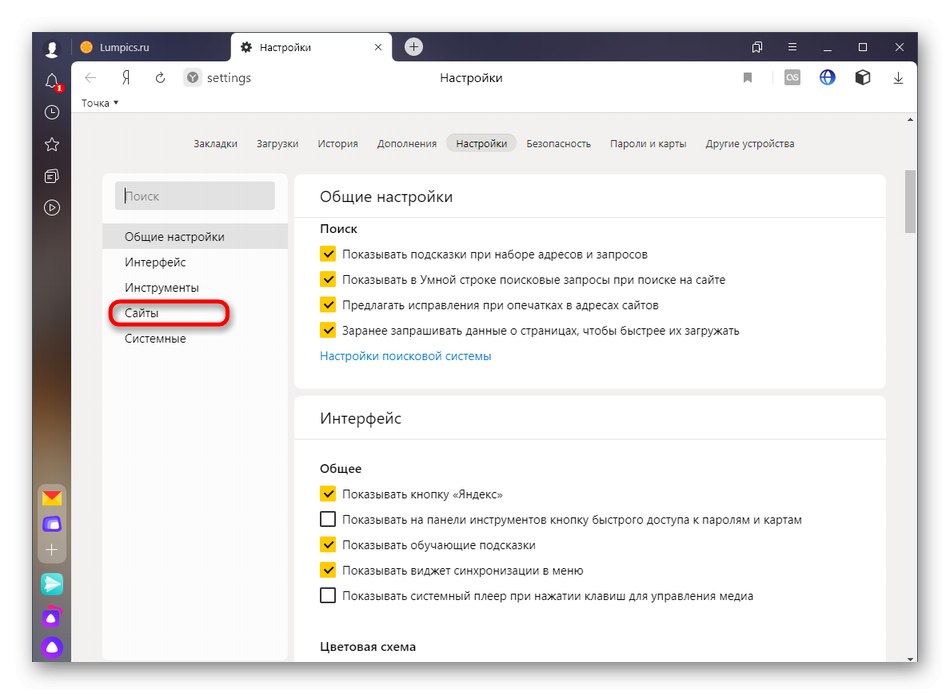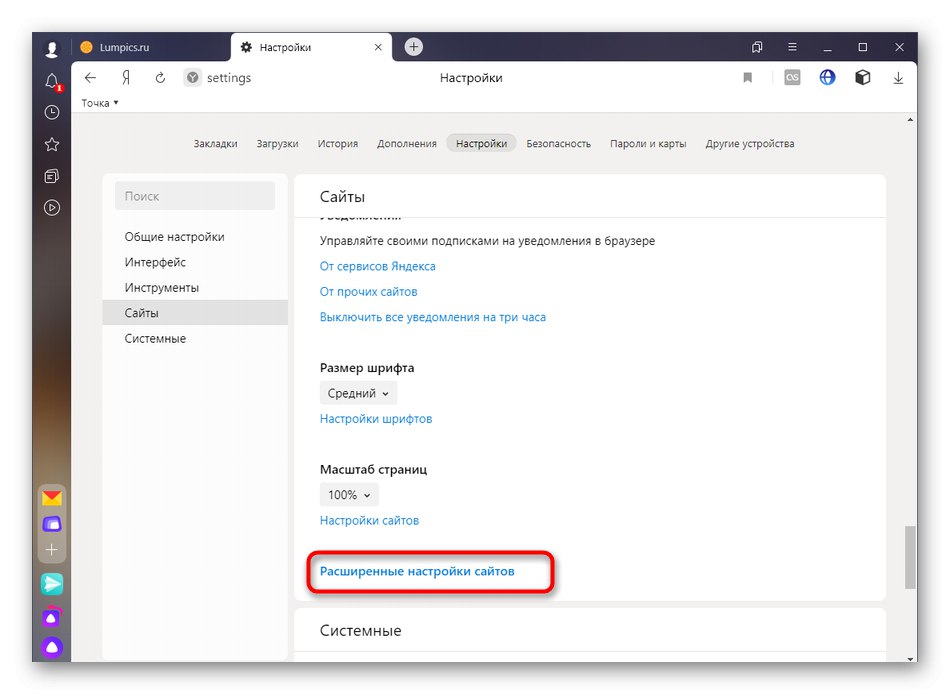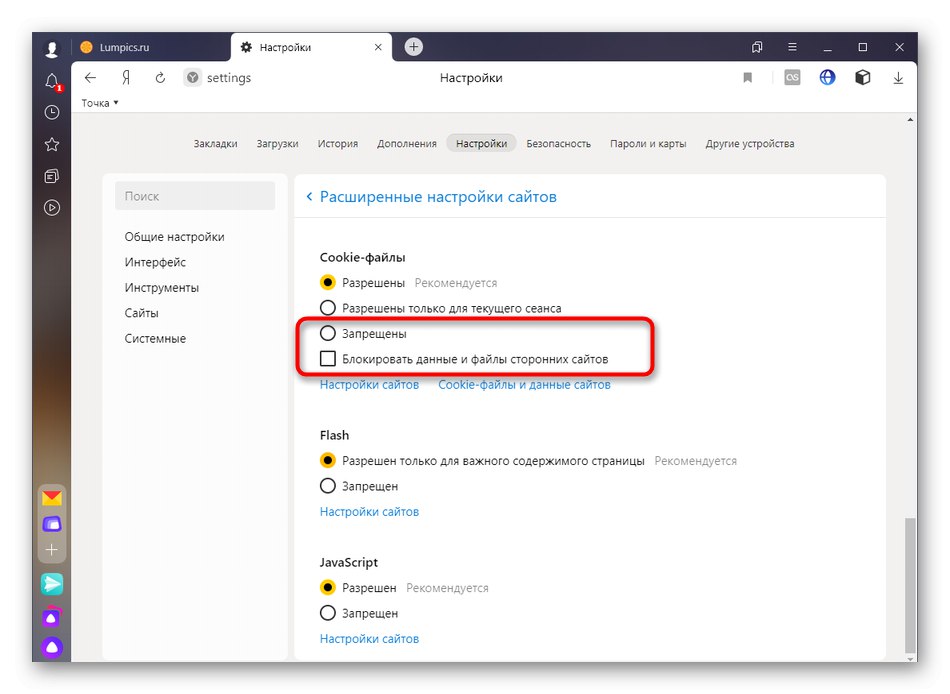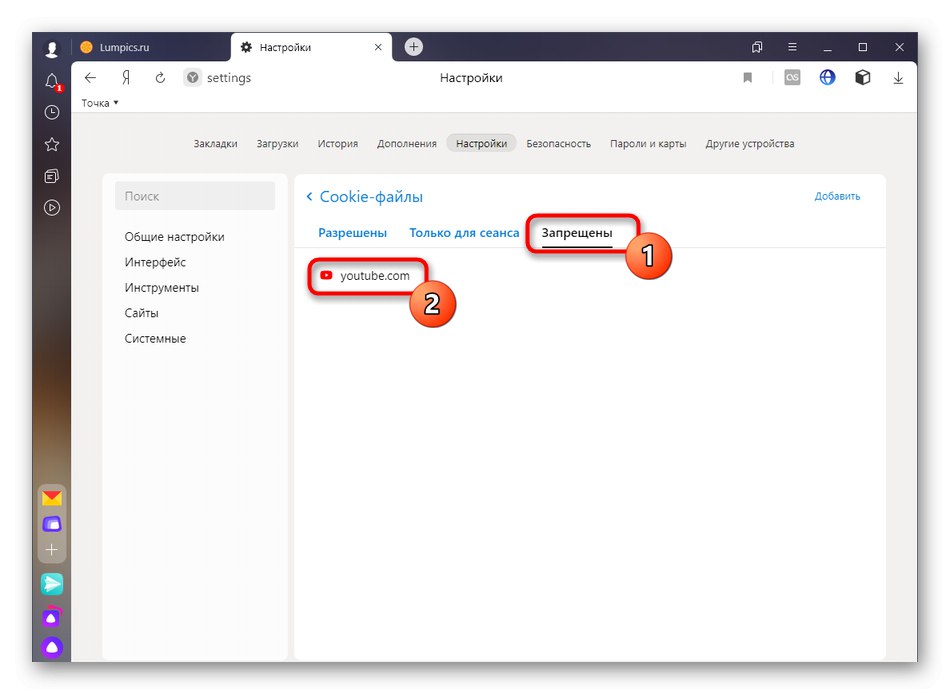Google Chrome
Google Chrome Това е най-популярният браузър в света, така че трябва да започнете да анализирате деактивирането на блокирането на бисквитки с него. За да изпълни задачата, потребителят ще трябва да извърши следните действия:
- Отворете менюто на уеб браузъра, като щракнете върху бутона с три точки вдясно, където изберете "Настройки".
- Спуснете надолу, за да стигнете до раздела "Поверителност и сигурност"... Там щракнете върху плочката „Бисквитки и други данни за сайта“.
- Премахнете маркера от елемента „Блокиране на„ бисквитки “от сайтове на трети страни в режим„ инкогнито “ако за този режим също е необходимо да деактивирате ограничението за запазване на потребителска информация.
- След това обърнете внимание на другите две точки относно блокирането на бисквитките. Премахнете маркерите от тях, за да ги деактивирате.
- Освен това съветваме по-долу да намерите линията „Сайтове, които не могат да използват бисквитки“... Има всички изключения, за които е зададен блокът. Щракнете върху бутона с три точки срещу уеб ресурса, за да отворите менюто за управление.
- Там изберете "Позволява" за автоматично разрешаване на бисквитки или премахване на текущото правило за блокиране.

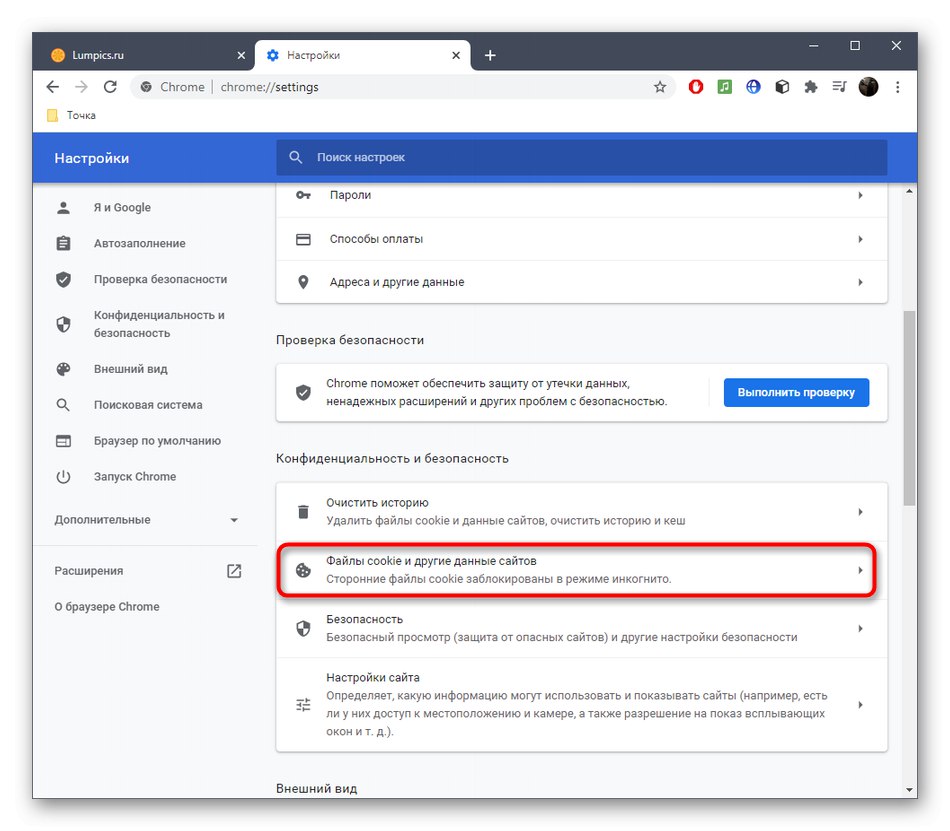
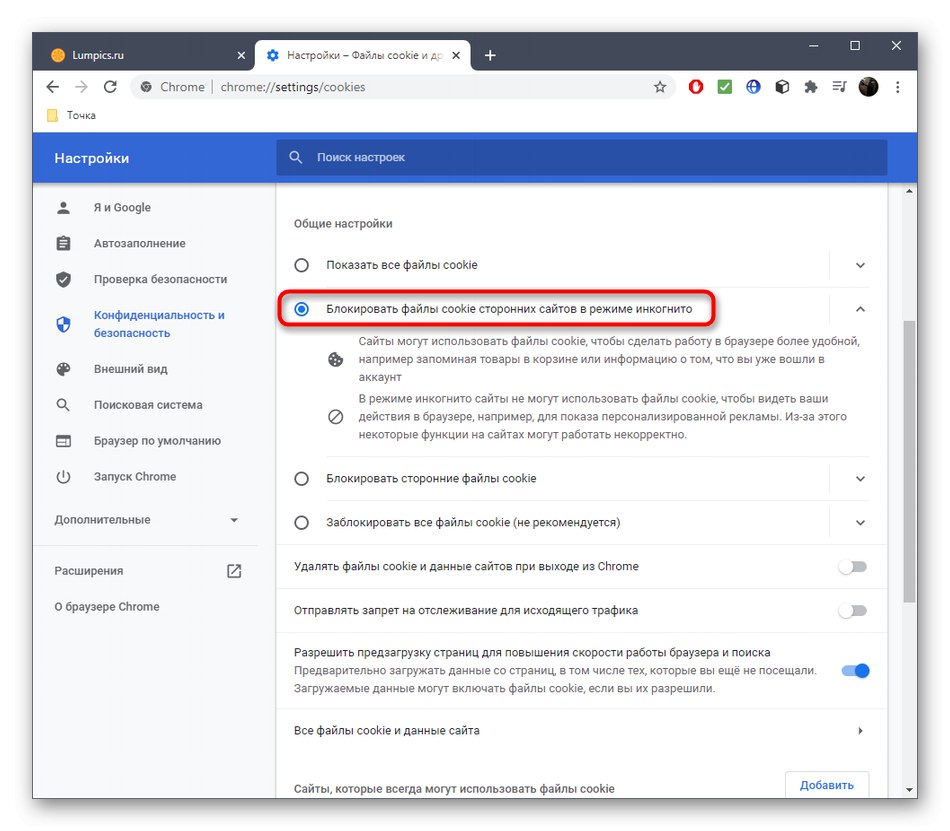
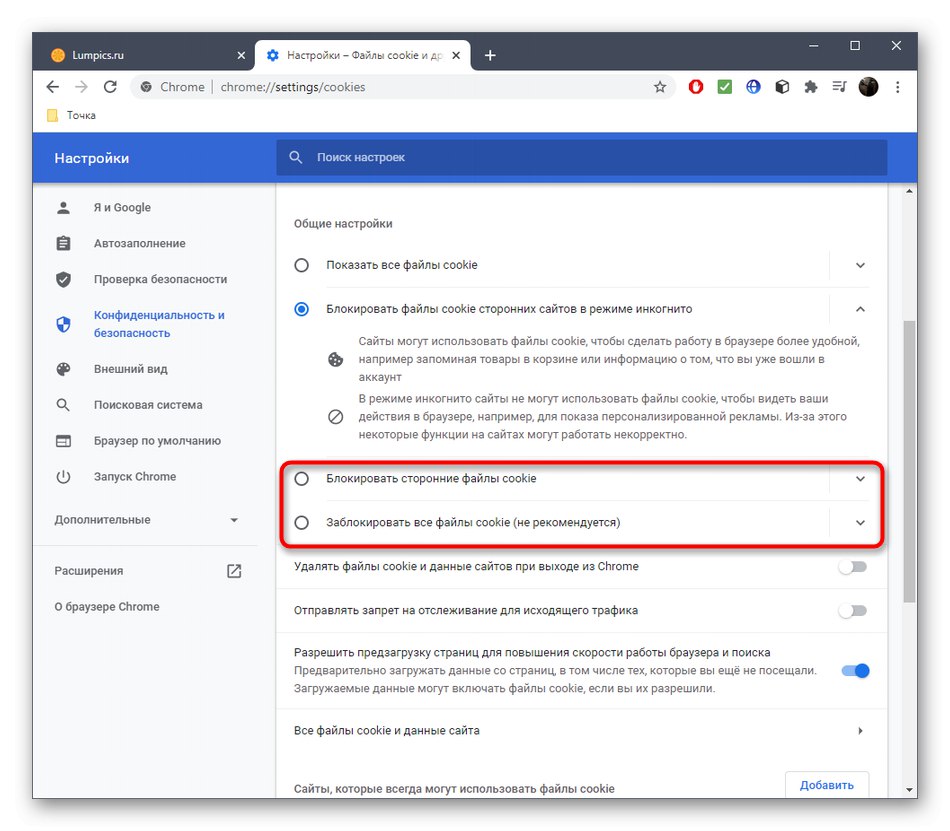
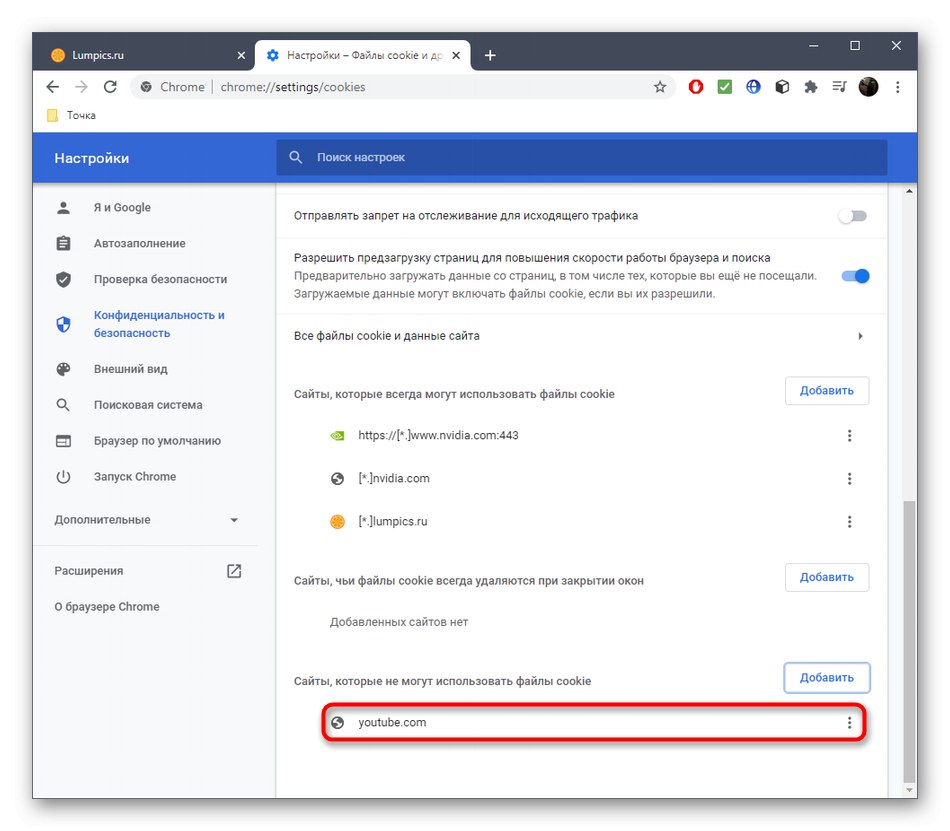
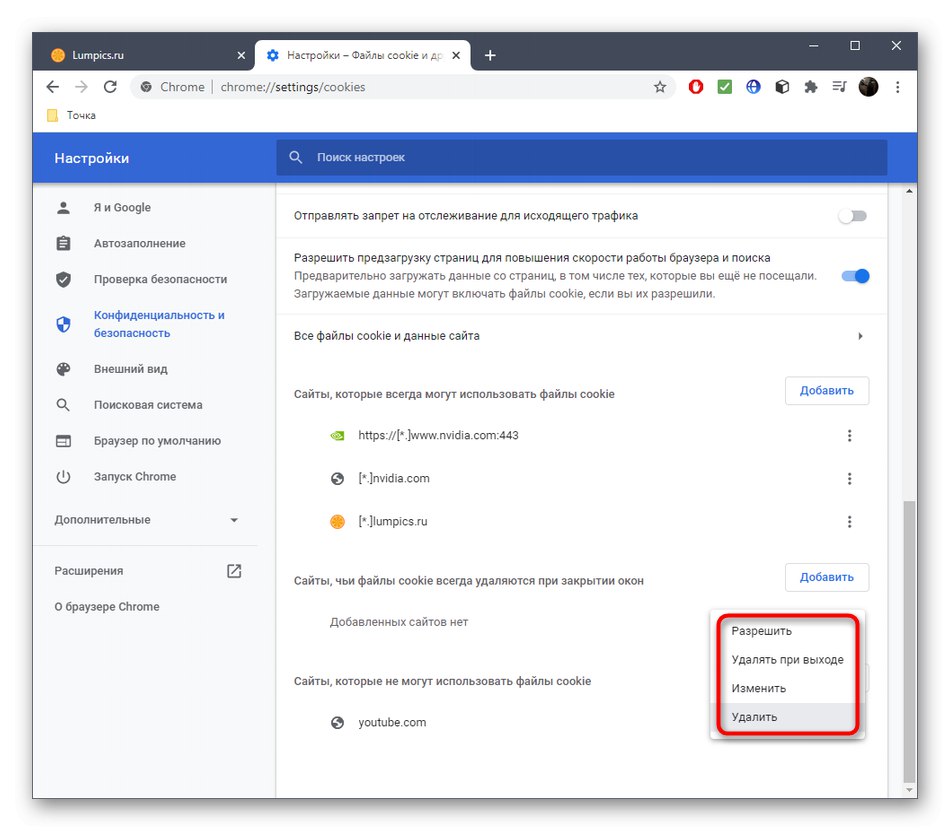
Всички настройки ще бъдат приложени автоматично, така че целевите сайтове могат просто да бъдат презаредени с ключовете Ctrl + F5за да започнете пълно изживяване, без да блокирате бисквитките.
Mozilla Firefox
Собственици на уеб браузър Mozilla Firefox може също да се сблъска с предизвикателство, когато е необходимо да деактивира блокирането на бисквитките. Разработчиците на тази програма се увериха, че ограниченията са зададени само за конкретни сайтове, а не за всички от тях наведнъж, така че те могат да бъдат премахнати, както следва:
- Отворете менюто на браузъра и в появилия се списък изберете "Настройки".
- Преместете се през левия панел до раздела "Поверителност и сигурност".
- Там се интересувате от блока „Бисквитки“ и данни за сайтакъде да натиснете „Управление на разрешенията ...“.
- Сега можете да видите списъка с блокирани страници, като проследите състоянието им. Маркирайте тези уеб ресурси за деблокиране и натиснете „Изтриване на уебсайт“.
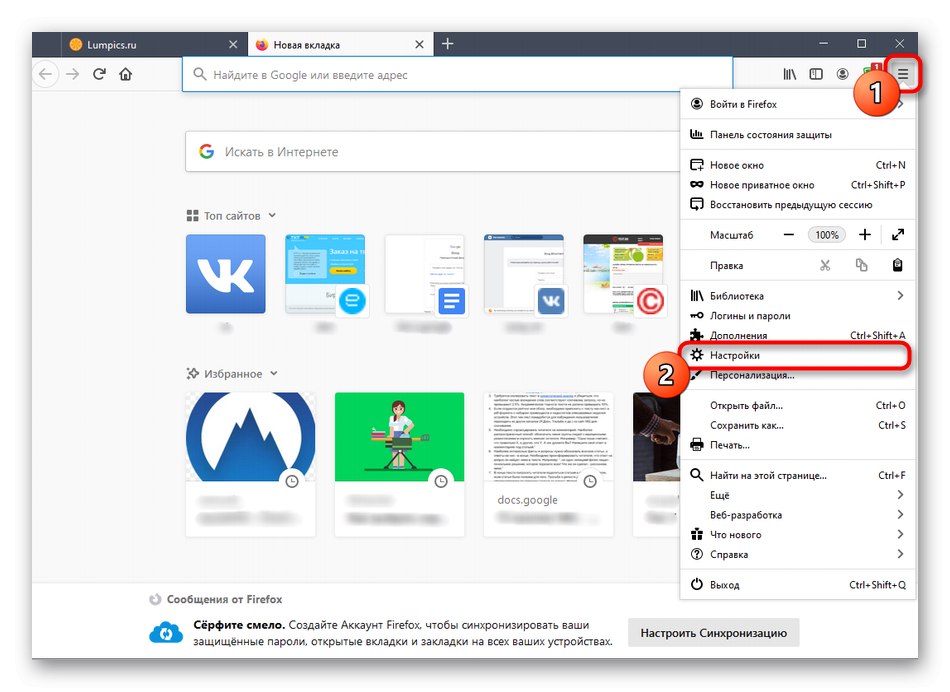
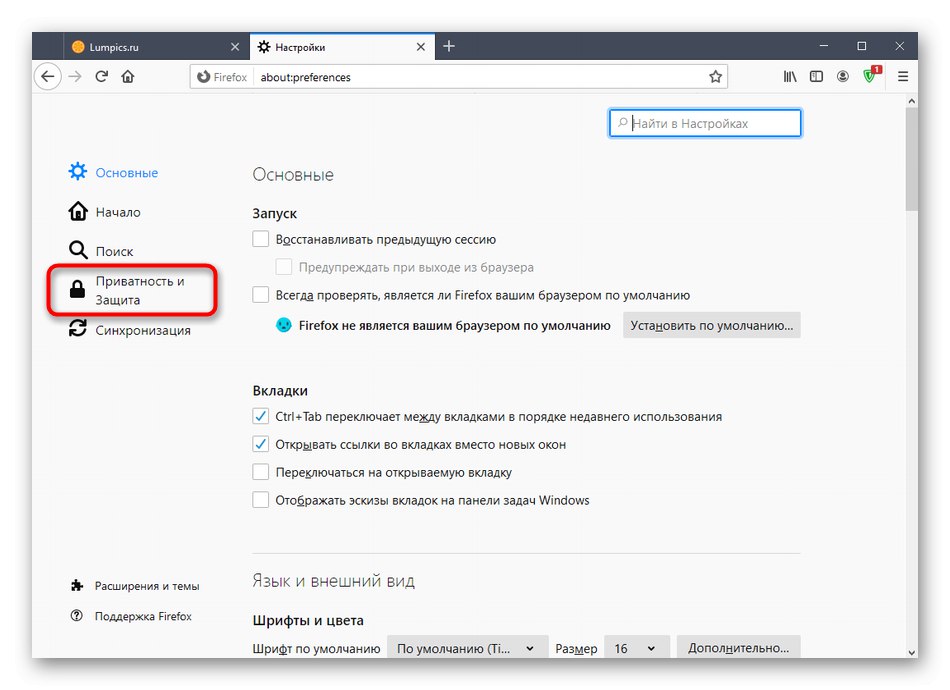
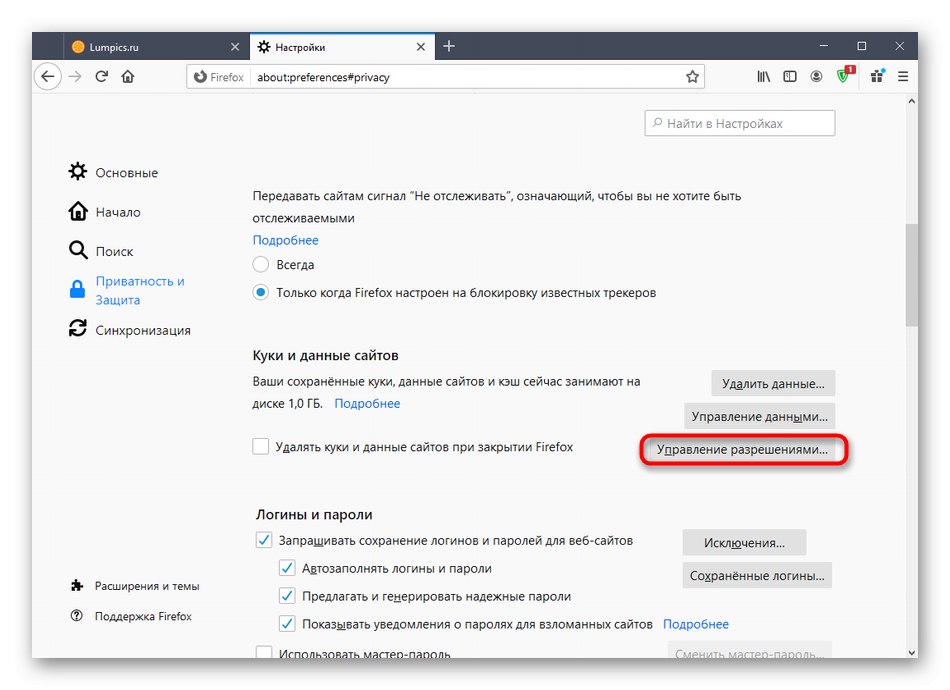
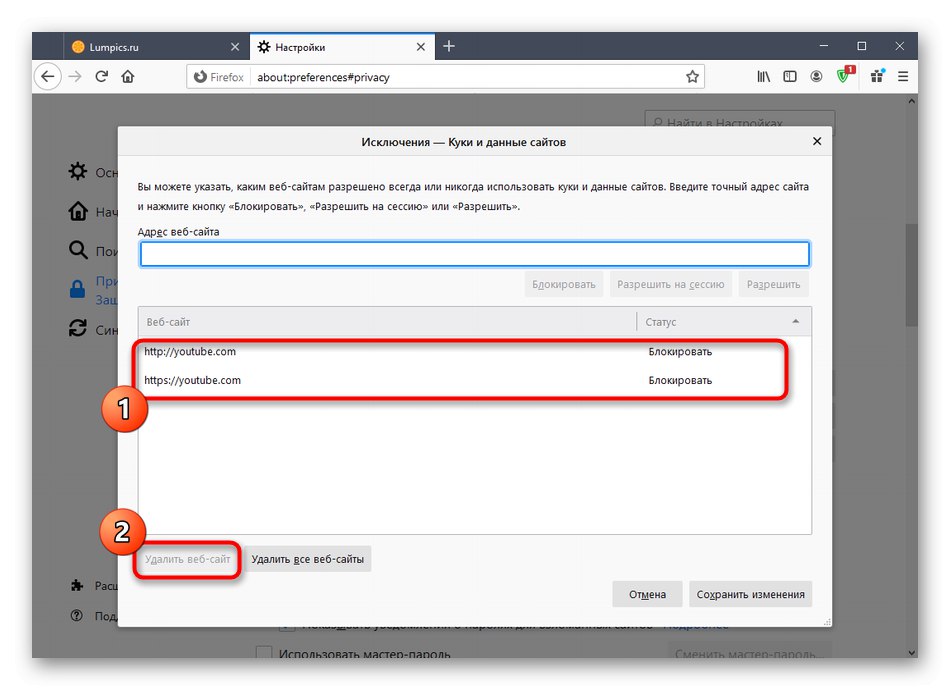
Продължете по същия начин с всички други сайтове, за които ограничението за записване на бисквитки трябва да бъде деактивирано. Обърнете внимание обаче „Състояние“за да избегнете случайно премахване на уеб ресурси от белия списък.
Опера
Външен вид на браузъра Опера има свои собствени характеристики, така че принципът за деактивиране на блокирането на бисквитки тук трябва да се анализира отделно.
- В менюто с лесни настройки на браузъра превъртете надолу и изберете „Отидете в настройките на браузъра“.
- Намерете блока в раздела, който се появява „Настройки на сайта“.
- Категория "Привилегия" щракнете „Бисквитки и данни за сайта“.
- Преместете ключа „Блокиране на бисквитки на трети страни“ в неактивно положение.
- След това забележете изключенията „Блокиране“... Ако има тези страници, за които искате да премахнете ограниченията, премахнете ги от този списък.
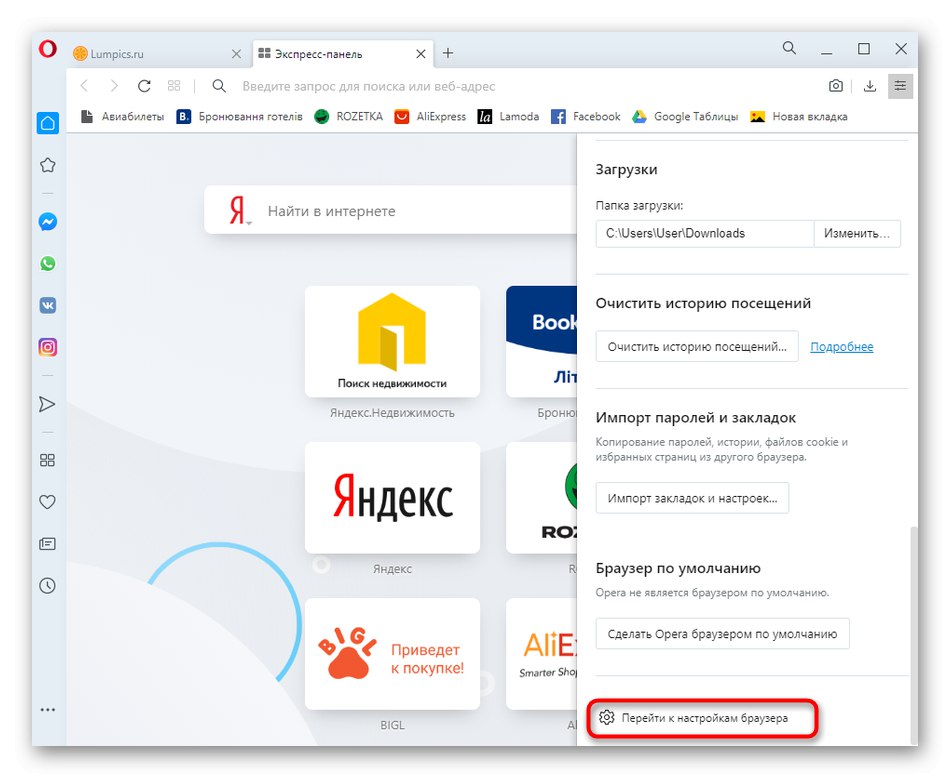
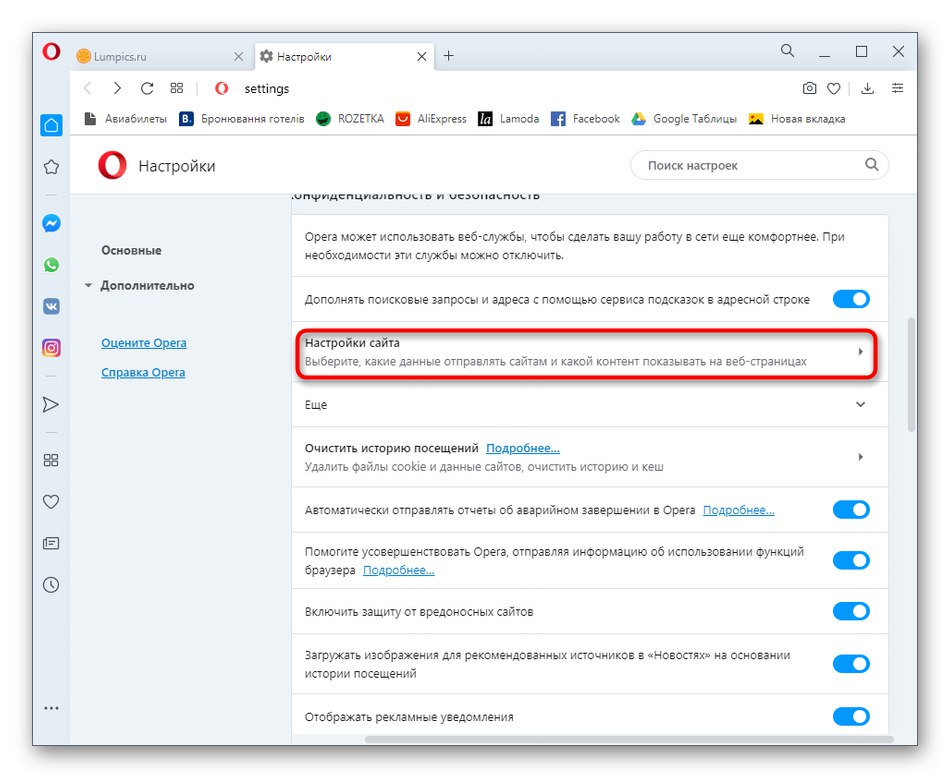
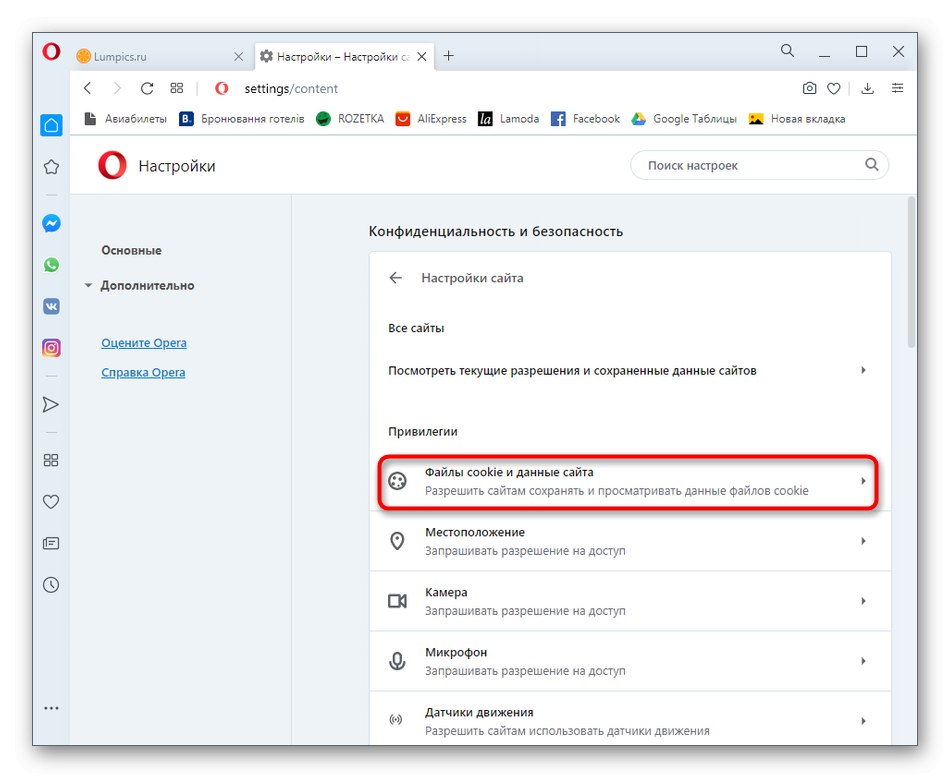
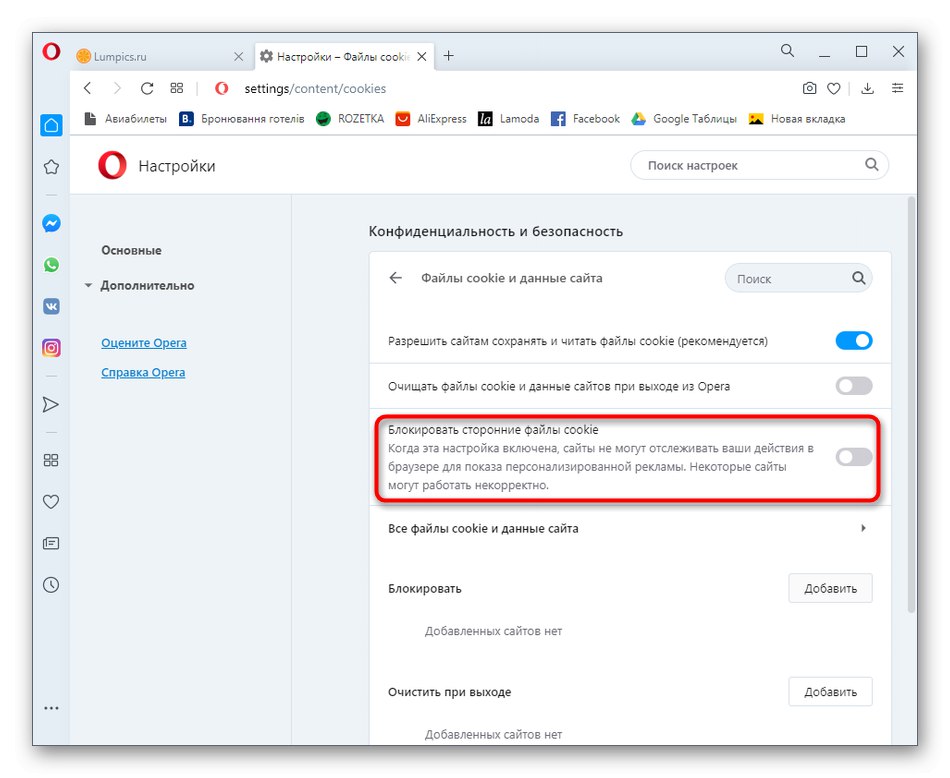
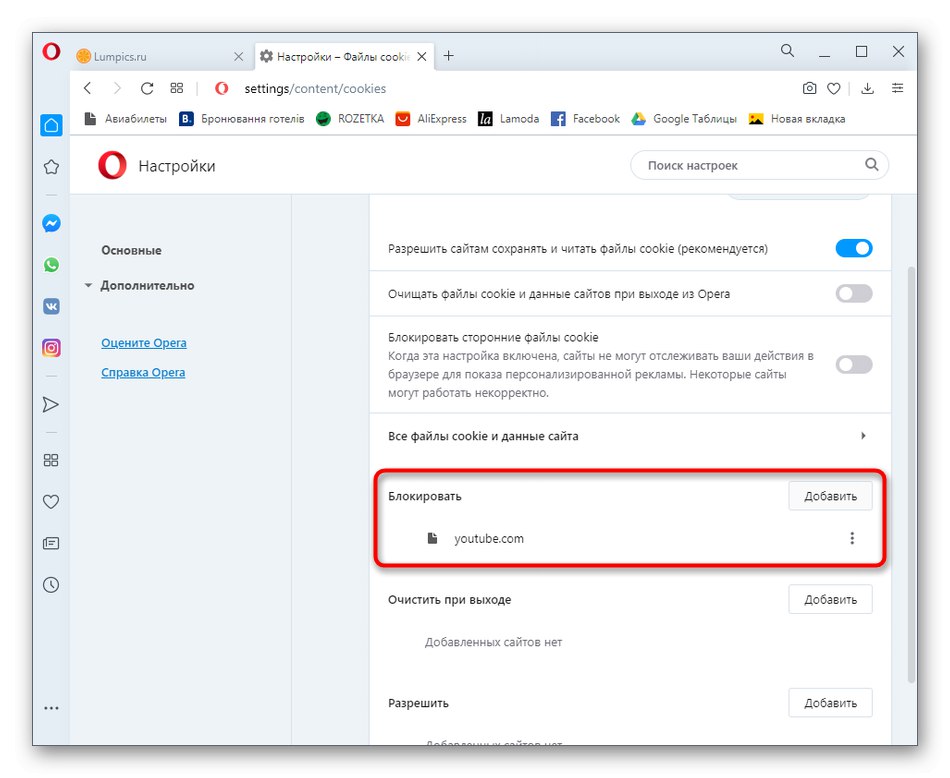
Yandex браузър
В заключение трябва да поговорите за Yandex.Browserтъй като потребителите му също са изправени пред необходимостта да деактивират блокирането на бисквитки, ако преди това са били конфигурирани. Принципът на действие е подобен на предишните инструкции, но има свои собствени характеристики.
- За начало, както обикновено, през менюто на уеб браузъра отворете раздела "Настройки".
- След това отидете на "Сайтове"използвайки левия прозорец.
- Кликнете върху надписа, който може да се кликне „Разширени настройки на сайта“.
- Сега можете да премахнете блокирането на бисквитки, а също така да премахнете блокирането на уеб ресурси на трети страни.
- Натискане „Настройки на сайта“, преминете към "Забранен"за да премахнете изключенията, които са там, ако е необходимо.